UnityでMMDを動作させる準備
ここでは、Unity上でMMDモデルを使用出来るようにするために、 今回はMMD for Mecanimを用いてのやり方を説明します。 (MMD for Mecanimの他に、MMD for Unityを用いる方法もあります。)
参考サイト様 [Unity][MMD]MMD for MecanimでMMDモデルを表示する
・MMD for Mecanimのインストール
MMD for Mecanimを入手してインストールします。
今回はMMD4Mecanim_Alpha_20140114.zipを使用しております。 Stereoarts Homepageより最新版をダウンロードして下さい。
解凍したzipファイルの中にある"MMD4Mecanim.unitypackage"をUnity上で読み込みます。
メニューのAssets > Import Package > Custom Packageから、
先ほど解凍して出てきた、"MMD4Mecanim.unitypackage"を選びます。
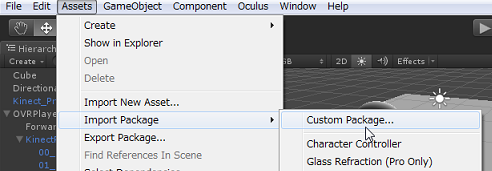
すると、Assetsにこのようなフォルダが追加されます。
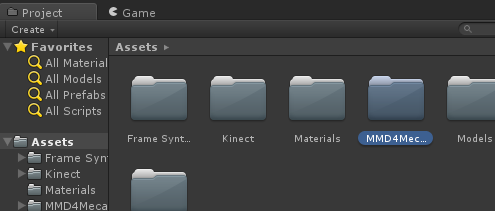
・MMDモデルを取り込む
今回は東北ずん子の和服バージョンを使います。 (Facebookで宣言しちゃったしね!ちゃんと使ったよ!) 東北ずん子公式サイト
ダウンロードしてきたファイルをUnityにドラッグ&ドロップ(以下、D&D)する。
しばらくすると、東北ずん子 公式服モデル.MMD4Mecanim.assetが自動生成されました。
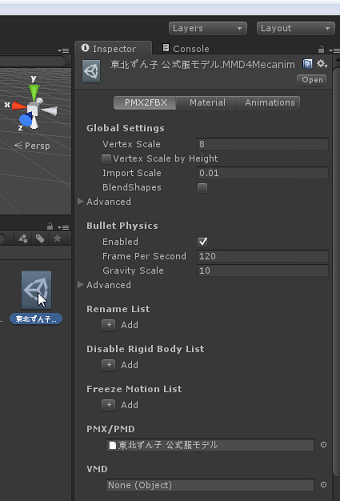 モーションはこちらからお借りしました。
同じようにD&Dし、追加します。
その後、東北ずん子 公式服モデル.MMD4Mecanim.assetのInspectorから、
VMDという項目にD&Dします。
モーションはこちらからお借りしました。
同じようにD&Dし、追加します。
その後、東北ずん子 公式服モデル.MMD4Mecanim.assetのInspectorから、
VMDという項目にD&Dします。
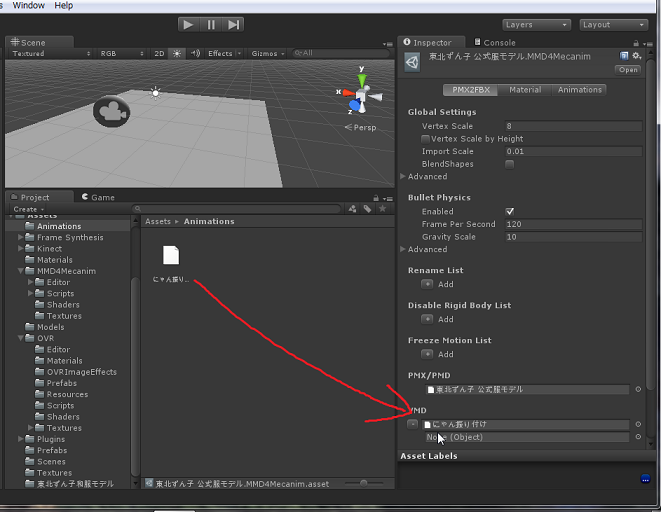 またもや何かが自動生成されました。
またもや何かが自動生成されました。
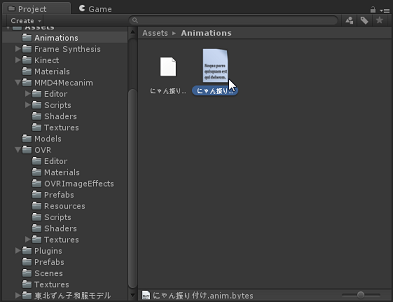 あとは生成されたfbx形式のモデルを、シーン上に配置します。
Projectウィンドウから、HierarchyにD&Dで追加出来ます。
あとは生成されたfbx形式のモデルを、シーン上に配置します。
Projectウィンドウから、HierarchyにD&Dで追加出来ます。
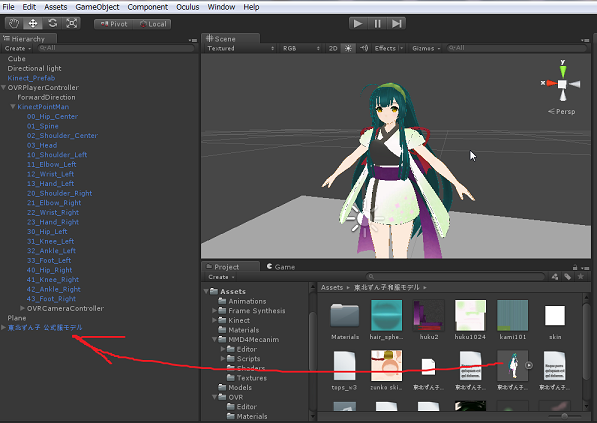 やっと表示出来ました!
やっと表示出来ました!
・実際にアニメーションさせてみる
次に、追加したモデルをアニメーションさせていきます。
Projectウィンドウから任意の場所で、右クリックし、Create > Animator Controller で追加します。
これはアニメーションを制御するものになります。
Hierarchyのモデルをクリックし、InspectorビューのAnimatorの中に先ほど作成したAnimator Controllerを追加します。
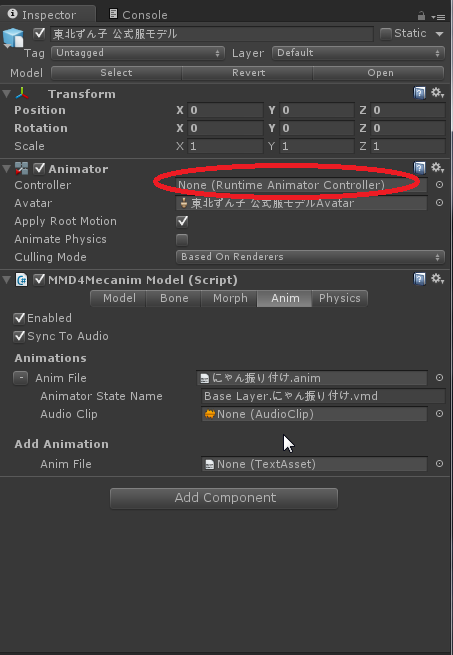
次に、Animator Controllerをダブルクリックし、fbx形式で生成されたモデル内のモーションをD&Dで追加していきます。
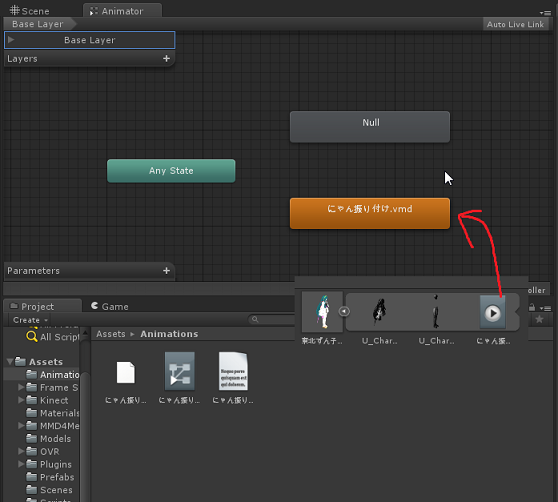 再生すると、動いてくれました!
もっと眺めていたいところですが、どんどん進めていきます。
再生すると、動いてくれました!
もっと眺めていたいところですが、どんどん進めていきます。
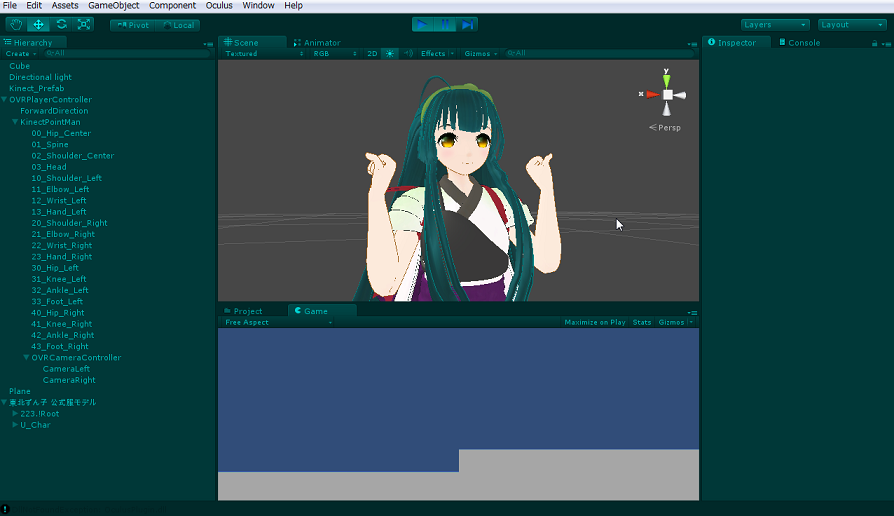 ちなみに、他モーションでも出来るので、お好きなモーションで踊らせてあげましょう!
ちなみに、他モーションでも出来るので、お好きなモーションで踊らせてあげましょう!
このままでは、再生と同時にアニメーションしてしまうので、アニメーションを制御する必要があります。 先ほど作成したAnimator Controllerに、状態遷移を追加していきます。 左下のParametersの"+"ボタンを押し、bool型で2つ作成しました。 (名前は何でも良いですが、danceとstopにしました)
あとは、どんな状態でどこに遷移するのかの追加していきます。
Animatorのモーション名で右クリックし、Make Transitionを選択。
するとカーソルに矢印がついてくるようになります。
あとは他のモーション名の上でクリックで、線を引くことが出来ます。
矢印をクリックすると、InspectorのConditionsから遷移条件を指定することが出来ます。
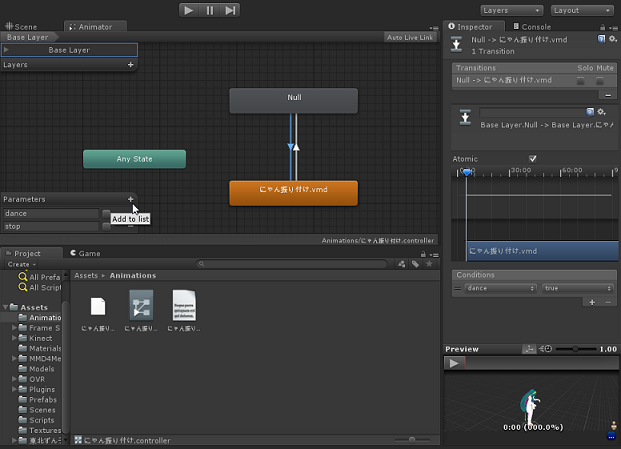
あとは忘れずに、初期状態でダンスしないようにするために、初期状態にしたいモーション名で右クリックし、Set As Defaultで、初期設定を変更しておきます。
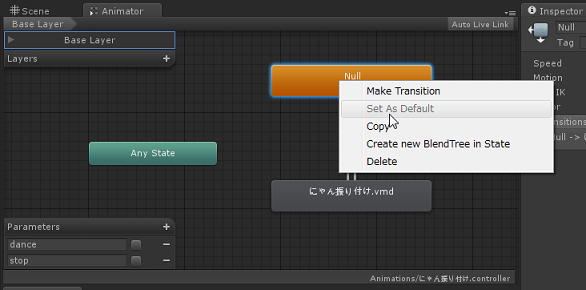 お疲れ様です。
これで、UnityでもMMDモデルを読み込み、アニメーションさせることが出来るようになりました。
お疲れ様です。
これで、UnityでもMMDモデルを読み込み、アニメーションさせることが出来るようになりました。